Join the forum for Designers!
Your expertise is vital to the community. Join us and contribute your knowledge!
Join the Forum NowShare, learn and grow with the best professionals in the industry.
“Düz bir desen oluşturmada başarısızlık. Kimin ihtiyacı var? Kimse açılmayan bir Autodesk Inventor sac metal parçası oluşturmak istemez!
Inventor sac levha ortamı, ‘geliştirilebilir’ geometriyi düz bir şekilde şekillendirmek için tasarlanmıştır. Düz bir metal levha ve bir fren presinden yapabileceğiniz şekilleri düşünün.

Mucit, örneğin bir araba kapısı gibi ‘preslenmiş’ şekilleri düz olarak şekillendirmeyecektir.
Autodesk Inventor ile sac metal bileşenleri modelleme konusunda yeniyseniz, Sac Metal Modelleme 101 Videosu için buraya tıklayın.
Inventor, sac metal parçalar oluşturmak için özel bir modelleme ortamına sahiptir ve Inventor ayrıca diğer CAD sistemlerinden içe aktarılan bileşenler için düz desenler geliştirecektir.
Bu blog yazısında, sac metal parçalarınızın her seferinde düz desenli olmasını sağlamak için size en iyi yedi ipucumu vereceğim.
‘Autodesk Inventor sac metal düz desen başarısı’ ilk olarak Graitec UK blogu için yazılmıştır.
#1 Autodesk Inventor’ın sac metal ortamı ile modelleme
TAMAM. Bu ipucu biraz açık. Inventor Sac Levha ortamında gelişmeyen bir 3B model oluşturmak nadirdir.
Sac Levha montajları oluşturmak için türetilmiş iş akışlarını (iskelet modelleme) kullanmak, dikkat etmezseniz sorunlara neden olabilir.
Çok gövdeli modelleri doğrudan sac levha ortamında oluşturmak daha temiz bir iş akışıdır çünkü tüm sac levha araçlarına ve stillerine sahip olursunuz.
Bazı içe aktarılan geometriler gelişmeyecek formlar içerir. Ancak bunları Inventor’un sac metal ortamında modelleyebilirsiniz. Inventor’un sac metal kontur rulo aracıyla oluşturulmuş ‘bükülmüş’ bir bileşenin bu görüntüsüne göz atın.
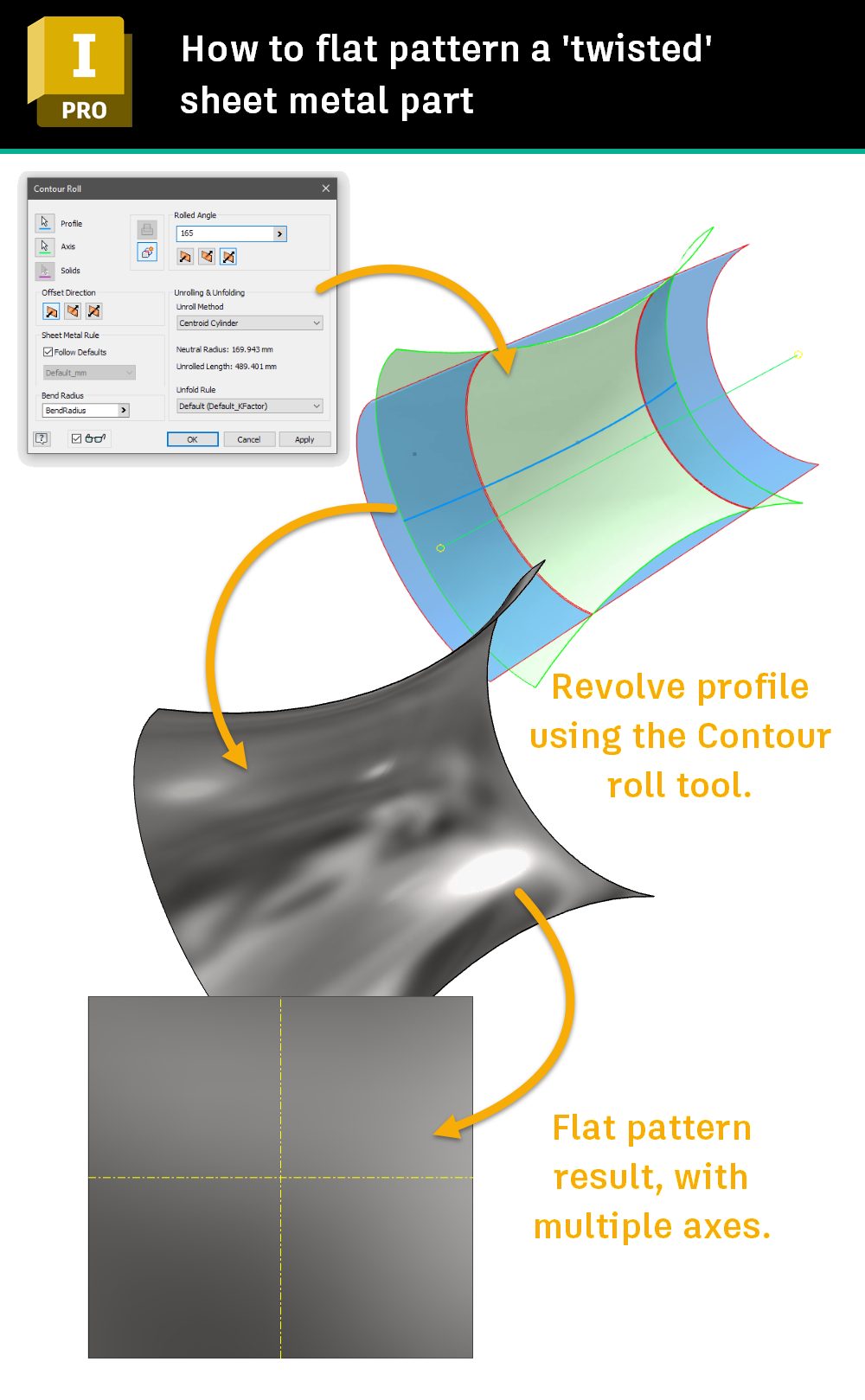
Yapabiliyorsanız Sac Metal parçalarınızı modellemek için Sac Metal araçlarını kullanın. Eğer yapamıyorsanız, aşağıdaki ipuçlarına göz atın.
#2 Bir boşluk bırakın
Modeliniz tamamen kesintisiz olamaz. Açılmaya izin vermek için bir boşluk bıraktığınızdan emin olun.
Inventor’ın ‘Rip’ aracı, olmayan parçalara bir boşluk ekleyebilir.

#3 Üst üste binen kıvrım yok
Autodesk Inventor Sheet Metal ortamı, üst üste binen kıvrımları tespit etmek için harika bir araca sahiptir.
Üst üste binen kıvrımlarla düz bir desen geliştirebilseniz de, Inventor bundan şikayet edecek ve siz düzeltene kadar şikayet etmeyi bırakmayacaktır!
Sac Levha ortamını kullanıyorsanız, üst üste binmeyi önlemek için flanşlarınızı ayarlayabilirsiniz.
İçe aktarılmış dosyalarla çalışıyorsanız, sorunlu özellikleri düzeltmek için Autodesk Inventors doğrudan modelleme araçlarını kullanabilirsiniz.
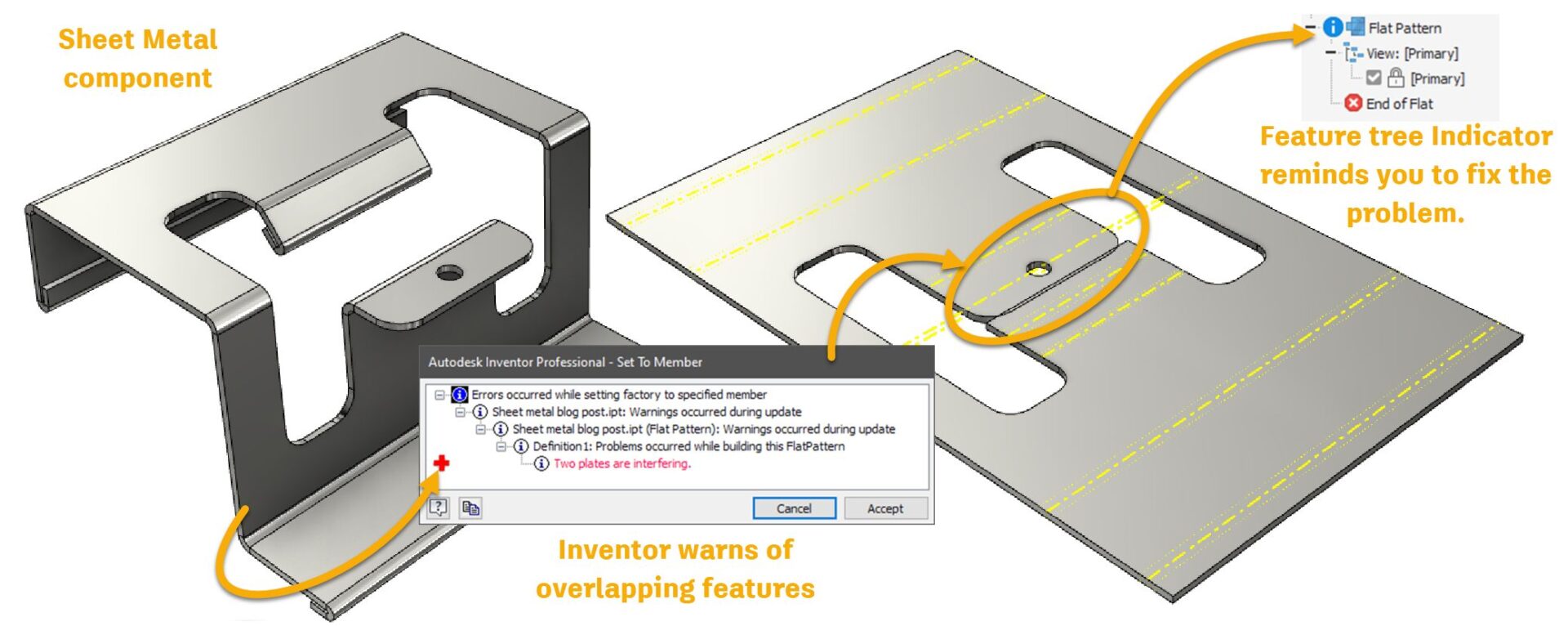
#4 Tutarlı Kalınlık
Düz bir desen geliştirmek için Autodesk Inventor’un tutarlı kalınlığa sahip bir modelle başlaması gerekir; tıpkı gerçek hayattaki bir metal levha gibi.
Bu sorun genellikle bir ‘ana’ bileşen oluşturduğunuzda, onu böldüğünüzde ve gövdeleri Sac Metal parçalara dönüştürdüğünüzde ortaya çıkar.
Bu iş akışı için en iyi tavsiyem, yüzeyleri kullanarak modelleme yapmak ve ardından sabit kalınlıkta bir katı modellemek için parça modelleme ortamındaki kalınlaştır komutunu kullanmaktır.
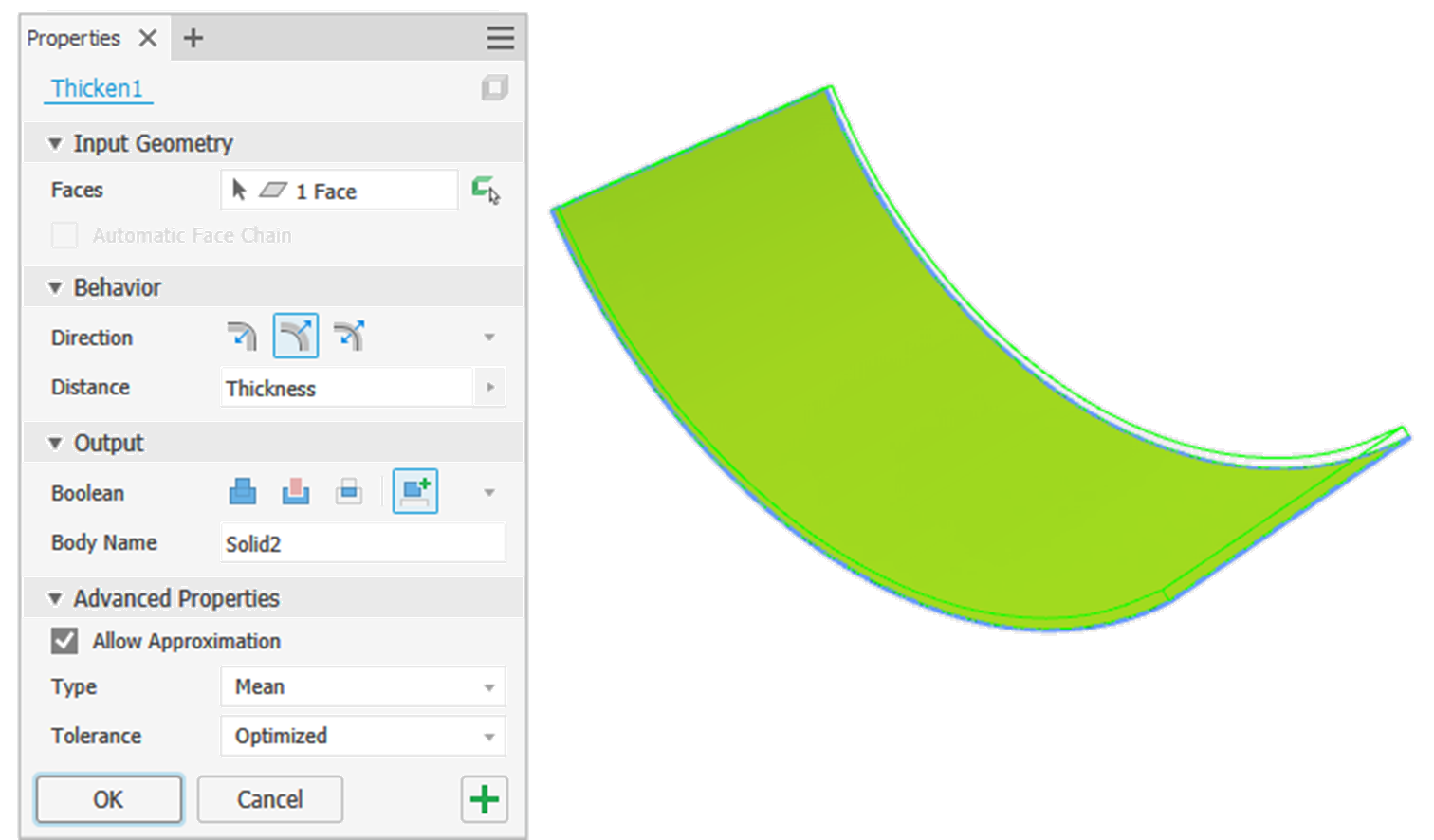
Yüzeyi Çok Gövdeli parçada kalınlaştırabilir ve gövdeyi bir sac metal parçaya türetebilir veya yüzeyi bir Sac Metal parçaya türetebilir ve ardından Sac Metal parça dosyasında Kalınlaştırabilirsiniz.
Not: Modelinizin kalınlığı, kullandığınız geçerli sac levha stilinin Sac Levha Kalınlığı parametresinin değeriyle aynı olmalıdır.
Modelleri Sac Levha ortamına aktarırken, Inventor içe aktarılan bir bileşenin kalınlığını tahmin etmeye çalışacaktır. Bunu manuel olarak ayarlamak için parçanızın kalınlığını ölçün ve ardından Aktif Sac Levha Stilindeki Sac Levha ‘Kalınlık’ parametresini içe aktarılan modelinizin kalınlığıyla eşleşecek şekilde geçersiz kılın.
#5 Dik kenarlar

Mucit, kenarları sallanan parçaların düz desenlerini geliştirmeyi sevmez!
Modelinizin kenarlarının yüzeye dik olmasını sağlamak amacıyla modelinizi yüzeylerden oluşturmak için Kalınlaştırma aracını kullanın.
Sac metal bileşenler oluştururken, kesim aracının iletişim kutusunda bulunan seçenekleri kullanarak kesimlerinizin yüzeylerinize dik olduğundan emin olun.
Kesimlerin dik kenarlara sahip olmasını sağlamak için bir ipucu, bölünmüş yüzey aracını ve ardından Kalınlaştırma aracını kullanmaktır – gerekli olmayan bölümü kaldırmak için sac levha ‘Kalınlık’ Parametresine referans verin (Resme bakın).

#6 Dış filetolar
Mucit, 90 derecelik dış kenarlara sahip kıvrımları olan parçalar geliştirmeyecektir.
Inventor, 0 derecelik iç kenarlara sahip kıvrımları olan bileşenlerden düz desenler geliştirecektir, ancak kıvrımın dış kenarı bir yarıçapa sahip olmalıdır.
Inventor’un Sac Metal araçlarını kullanan müşterilerin, karton gibi iç kenarları Çelikten çok daha fazla ‘ezilen’ malzemelerden tasarımlar geliştirmeleri için sıfır derecelik iç köşeler eklendi.
#7 Geliştirilebilir Yüzeyler
Bir Sac Levha bileşenine düz desen vermek için tasarımınızın ‘Geliştirilebilir’ olması gerekir.
Geliştirilebilir bir yüzey, bozulma olmadan düzleştirilebilen tek bir kavisli yüzeydir.
Geliştirilebilir bir yüzey her zaman bir ‘cetvelli yüzey’ olacaktır. Kurallı bir yüzey, üzerinde herhangi bir noktada bir kural tutabileceğiniz ve kuralı bükerek, tüm düz kenarı boyunca kuralın yüzeye temas edeceği bir yön bulabileceğiniz bir yüzeydir.
Ancak – Çizgili bir yüzey her zaman Geliştirilebilir bir yüzey değildirÖrneğin, çift kurallı bir Hiperboloid.
Geliştirilebilir yüzeyler arasında düzlemler, silindirler ve koniler bulunur. Küreler ve nurbs yüzeyleri gibi geliştirilemeyen yüzeyler bileşik eğrilere sahiptir.
İşte Gaetan Kolher’in aradaki farkı gösteren çok güzel bir yazısı.
Autodesk Inventor Sac metal modelleme ipuçları
Inventor bir parçaya düz desen vermekte sorun yaşıyorsa, düz desen aracını kullanmadan önce parça üzerinde bir yüz seçin. ‘A’ tarafı aracı bu bölümü kalıcı hale getirmeye eşdeğerdir.
Kare köşelere büküm eklemek için sac metal büküm aracını kullanın. Bir bükümün üzerine sağ tıklayın ve köşeye dönüştürmek için düzenleyin.
Bir bileşeni başka bir yazılım paketinden içe aktardıysanız ve düz bir desen elde etmekte gerçekten zorlanıyorsanız, düz olmayan alanları, paralel olmayan yüzeyleri (Eşit kalınlık) veya yüzeylere dik olmayan kenarları aramak için Inventor’un eğrilik inceleme araçlarını kullanın.
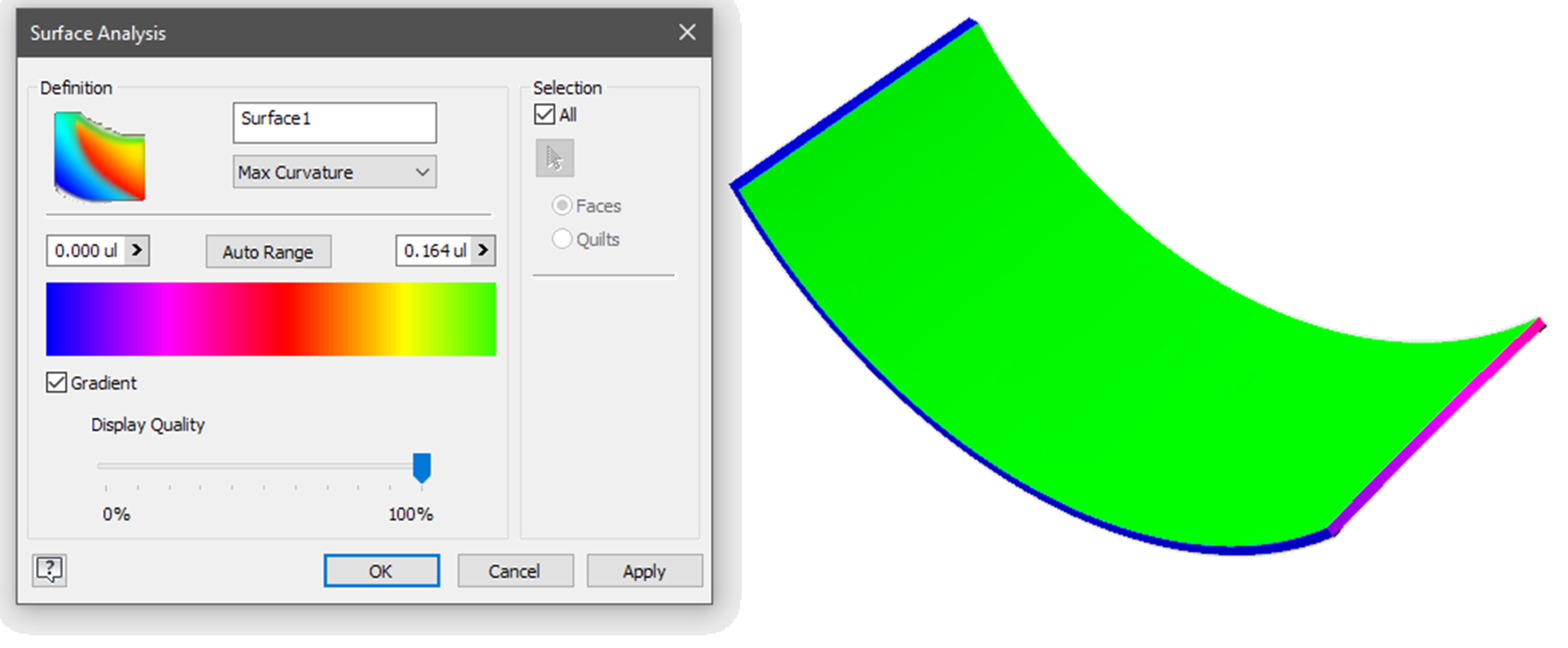
Birlikte çalışma konusunda daha fazla ipucu için Mike Thomas’ın bu makalesine göz atın Sac metal modelleme ortamında içe aktarılan dosyalar.
Sac Metal İmalatı için 10 Tasarım İpucu
Sac metal imalatı için parça modellemeye başlamadan önce, harcamak istediğiniz bütçe için neler yapabileceklerini görmek için imalatçı ile konuşun!
İşte sac metal tasarımı için bazı temel kurallar.
- Tasarımınıza başlamadan önce imalatçınızla konuşun.
- Tanımladığınız kalınlığın istediğiniz malzemede mevcut olduğundan emin olun!
- Bükülme rahatlamasına izin verin.
- Malzeme kalınlığına eşit iç bükülme yarıçapı (Minimum). Çatlamaya maruz kalan alüminyum gibi malzemelerde bu değerin artırılması gerekebilir. Üreticiler genellikle sınırlı boyutlarda kalıplara sahiptir – bu nedenle önce kontrol edin.
- Minimum delik çapı malzeme kalınlığına eşittir.
- Delikleri parçanın kenarlarından en az bir malzeme kalınlığında tutun.
- Deliklerin deforme olmasını önlemek için delikleri bükülmelerden en az 3 x Malzeme kalınlığında uzak tutun.
- Kısa flanşlardan kaçının (malzeme kalınlığının dört katı)
- Maksimum patron derinliği = kalınlığın üç katı.
- En az bir ‘U’ kanal ayağının uzunluğu, ‘U’ tabanı boyunca iç boyuta eşit veya daha az olmalıdır.

Join the forum for Designers!
Your expertise is vital to the community. Join us and contribute your knowledge!
Join the Forum NowShare, learn and grow with the best professionals in the industry.

